Industria_host ransomwareを削除してファイルを回復する方法
Industria_host ransomwareを削除してデータを復号化するための完全なガイド
Industria_host ransomwareは悪意のあるコンピュータウイルスであり、ChupaCabraランサムウェアと同様の機能を持っています。このマルウェアは、保存されているファイルを暗号化し、復号化のために身代金の支払いを要求することで動作します。つまり、保存されているすべてのファイルをロックし、ユーザーがアクセスできないようにし、ファイルにもう一度アクセスしたい場合は身代金の支払いを要求します。
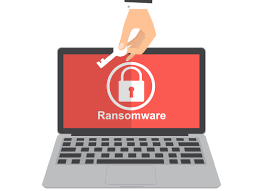
暗号化プロセス中に、ランサムウェアは影響を受ける各ファイルのファイル名に.Industria_host拡張子を追加します。たとえば、ファイル1.jpgは「1.jpg.industria_host」に、「2.jpg」は「2.jpg.industria_host」に、「3.jpg」は「3.jpg.industria_host」に名前が変更されます。ファイルの暗号化プロセスが完全に完了すると、ランサムウェアは、身代金のメモとして、HowToDecrypt.txtテキストファイルとポップアップウィンドウを作成/表示します。
身代金を要求するメッセージは、被害者がすべての保存ファイルを暗号化したことを通知します。アクセスしたい場合は、詐欺師が所有するビットコインウォレットアドレスに0.02BTCを転送する必要があります。この記事を準備している間、この身代金は約800米ドルの価値があります。質問や詳細については、被害者はTelegramメッセンジャーを介して詐欺師に連絡するように指示されます。身代金メモ(ポップアップウィンドウとHowTODecrypt.txtテキストファイル)に表示される全文は次のとおりです。
重要な情報!!!!
すべてのファイルはindustria.host:v.2.0で暗号化されていますリロード
復号化するには:
-0.02 BTCを次の宛先に送信します:1Eh4f3p2fQVjfyHAyJ2rCqjUgDxPgjJE5q
-私に連絡してください電報:@industria_host
残念ながら、ランサムウェアタイプの感染を伴うシステム感染のほとんどの場合、背後にいる詐欺師の関与なしに、復号化は不可能です。ランサムウェアが初期段階にあるか、特定のバグ/欠陥がある場合です。とにかく、いかなる状況においても詐欺師に連絡したり支払いをしたりすることは強くお勧めしません。これらの人々は、すべての要求が満たされていても、復号化ツールを提供しないことがよくあります。
したがって、ファイル回復のためのいくつかの代替案を考える必要があります。その前に、ファイルの回復プロセス中に干渉しないように、システムからIndustria_host ransomwareを削除してください。投稿の下には、ランサムウェアの削除を簡単に実行する方法の完全なマニュアルと自動ガイドがあります。これを正常に実行した後、既存のバックアップを使用して、以前にアクセス可能な状態ですべての暗号化ファイルを復元します。
この問題は、使用可能なバックアップオプションがない場合に発生します。ただし、この場合でも、複数のデータ回復の選択肢があります。その1つが、WindowsOSによって自動的に作成されるシャドウコピーです。投稿の下のデータ回復セクションには、シャドウコピーを使用してファイルを回復する方法の完全なガイドがあります。ただし、Industria_host ransomwareが特定のコマンドを使用してボリュームシャドウコピーを削除するように設計されている場合、このオプションは使用できない場合があります。この場合、ファイルの回復にはサードパーティのデータ回復ツールを使用する必要があります。
Industria_host ransomwareはどのようにして私のシステムに入りましたか?
ランサムウェアやその他の悪意のあるマルウェアは、さまざまな手法で配布されることがよくあります。これらの悪意のあるマルウェアは、偽装したり、通常のソフトウェアにバンドルしたりして、p2pネットワーク、無料のファイルホスティングサイト、サードパーティのダウンローダー/インストーラーなどの信頼できないダウンロードチャネルを介して拡散する可能性があります。不正なアクティベーションツールと偽のソフトウェアアップデーターは、その代表的な例です。クラッキングツールは、ライセンス製品をアクティブ化する代わりに、システム感染を引き起こします。偽のアップデーターは、古いソフトウェアのバグや欠陥を悪用したり、アップデートを提供する代わりにマルウェアを直接ダウンロードしたりして、システムに感染します。
マルウェアは、スパムキャンペーン(何千ものスパムメールが設計および配信される大規模な操作)を通じて配布することもできます。これらの手紙は、公式、緊急、重要、優先などとして提示されます。これらの欺瞞的な電子メールには、悪意のあるファイルが添付またはリンクされています。これらの悪意のあるファイルは、PDFおよびMicrosoft Officeドキュメント、アーカイブ(ZIP、RARなど)、実行可能ファイル(.exe、.runなど)、JavaScriptなどを含む任意の形式である可能性があります。これらのファイルが実行、実行、またはその他の方法で開かれると、感染チェーンがジャンプスタートします。
ランサムウェアの感染を防ぐ方法は?
常に公式ウェブサイトや直接リンクからダウンロードすることをお勧めします。さらに、すべてのプログラムは、公式のソフトウェア開発者が提供するツール/機能を使用して更新/アクティブ化する必要があります。スパムメールによるシステム感染を回避するために、疑わしい無関係なメール、特に添付ファイルやWebサイトのリンクを開かないようにすることをお勧めします。信頼できるウイルス対策ツールをインストールして最新の状態に保つことが重要です。また、このソフトウェアを使用して、定期的なシステムスキャンを実行し、検出された脅威/問題を削除する必要があります。
特別なオファー
Industria_host ransomware は不気味なコンピューター感染である可能性があり、コンピューター上にファイルが隠されているため、その存在を何度も取り戻す可能性があります。 このマルウェアを簡単に削除するには、強力なSpyhunterマルウェア対策スキャナーを試して、このウイルスの駆除にプログラムが役立つかどうかを確認することをお勧めします。
必ずSpyHunterのEULA、脅威評価基準、およびプライバシーポリシーをお読みください。 Spyhunterの無料スキャナーは、コンピューターから現在の脅威をスキャンして検出し、ダウンロードするだけで、一度だけ削除することもできますが、次の48時間は駆除する必要があります。 検出されたラットをすぐに削除する場合は、ソフトウェアを完全にアクティブ化するライセンスバージョンを購入する必要があります。
データリカバリオファー
暗号化されたファイルを復元するために、最近作成されたバックアップファイルを選択することをお勧めしますが、そのようなバックアップがない場合は、データ回復ツールを試して、失われたデータを復元できるかどうかを確認できます。
マルウェア対策の詳細とユーザーガイド
Windowsの場合はここをクリック
Macの場合はここをクリック
手順1:「ネットワークを使用したセーフモード」でIndustria_host ransomwareを削除する
ステップ2:「システムの復元」を使用してIndustria_host ransomwareを削除します
手順1:「ネットワークを使用したセーフモード」でIndustria_host ransomwareを削除する
Windows XPおよびWindows 7ユーザーの場合:「セーフモード」でPCを起動します。 [スタート]オプションをクリックし、スタートプロセス中に[Windows拡張オプション]メニューが画面に表示されるまでF8を押し続けます。リストから「ネットワークを使用したセーフモード」を選択します。

これで、Windowsのホームスクリーンがデスクトップに表示され、ワークステーションは「ネットワークを使用したセーフモード」に取り組んでいます。
Windows 8ユーザーの場合:「スタート画面」に移動します。検索結果で設定を選択し、「詳細」と入力します。 「一般的なPC設定」オプションで、「高度なスタートアップ」オプションを選択します。もう一度、「今すぐ再起動」オプションをクリックします。ワークステーションは「Advanced Startup Option Menu」で起動します。 「トラブルシューティング」を押してから、「詳細オプション」ボタンを押します。 「詳細オプション画面」で「起動設定」を押します。再度、「再起動」ボタンをクリックします。ワークステーションは、「スタートアップ設定」画面で再起動します。次に、F5を押して、ネットワークのセーフモードで起動します。

Windows 10ユーザーの場合:Windowsロゴと「電源」アイコンを押します。新しく開いたメニューで、キーボードの[Shift]ボタンを押したまま[再起動]を選択します。新しく開いた[オプションの選択]ウィンドウで、[トラブルシューティング]をクリックしてから[詳細オプション]をクリックします。 「スタートアップ設定」を選択し、「再起動」を押します。次のウィンドウで、キーボードの「F5」ボタンをクリックします。

ステップ2:「システムの復元」を使用してIndustria_host ransomwareを削除します
Industria_host ransomwareに感染したアカウントにログインします。ブラウザーを開き、正当なマルウェア対策ツールをダウンロードします。システム全体のスキャンを実行します。悪意のある検出されたすべてのエントリを削除します。
特別なオファー
Industria_host ransomware は不気味なコンピューター感染である可能性があり、コンピューター上にファイルが隠されているため、その存在を何度も取り戻す可能性があります。 このマルウェアを簡単に削除するには、強力なSpyhunterマルウェア対策スキャナーを試して、このウイルスの駆除にプログラムが役立つかどうかを確認することをお勧めします。
必ずSpyHunterのEULA、脅威評価基準、およびプライバシーポリシーをお読みください。 Spyhunterの無料スキャナーは、コンピューターから現在の脅威をスキャンして検出し、ダウンロードするだけで、一度だけ削除することもできますが、次の48時間は駆除する必要があります。 検出されたラットをすぐに削除する場合は、ソフトウェアを完全にアクティブ化するライセンスバージョンを購入する必要があります。
データリカバリオファー
暗号化されたファイルを復元するために、最近作成されたバックアップファイルを選択することをお勧めしますが、そのようなバックアップがない場合は、データ回復ツールを試して、失われたデータを復元できるかどうかを確認できます。
「セーフモードとネットワーク」でPCを起動できない場合は、「システムの復元」を使用してみてください
1.「スタートアップ」中に、「詳細オプション」メニューが表示されるまでF8キーを押し続けます。リストから「コマンドプロンプトを使用したセーフモード」を選択し、「Enter」を押します

2.新しく開いたコマンドプロンプトで、「cd restore」と入力し、「Enter」を押します。

3.「rstrui.exe」と入力し、「ENTER」を押します

4.新しいウィンドウで[次へ]をクリックします

5.「復元ポイント」のいずれかを選択し、「次へ」をクリックします。 (この手順により、ワークステーションは、PCにIndustria_host ransomwareが浸透する前の以前の日時に復元されます。

6.新しく開いたウィンドウで、「はい」を押します。

PCを以前の日時に復元したら、推奨されるマルウェア対策ツールをダウンロードし、ワークステーションに残っている場合はIndustria_host ransomwareファイルを削除するためにディープスキャンを実行します。
このランサムウェアによって各(個別の)ファイルを復元するには、「Windows Previous Version」機能を使用します。この方法は、ワークステーションで「システムの復元機能」が有効になっている場合に有効です。
重要な注意:Industria_host ransomwareの一部のバリアントは「シャドウボリュームコピー」も削除するため、この機能は常に機能しない場合があり、選択したコンピューターにのみ適用されます。
個々の暗号化ファイルを復元する方法:
単一のファイルを復元するには、そのファイルを右クリックして「プロパティ」に移動します。 「以前のバージョン」タブを選択します。 「復元ポイント」を選択し、「復元」オプションをクリックします。

Industria_host ransomwareで暗号化されたファイルにアクセスするために、「シャドウエクスプローラー」を使用することもできます。 (http://www.shadowexplorer.com/downloads.html)。このアプリケーションに関する詳細情報を入手するには、ここをクリックしてください。 (http://www.shadowexplorer.com/documentation/manual.html)

重要:データ暗号化ランサムウェアは非常に危険であり、ワークステーションへの攻撃を回避するための予防策を講じることは常に優れています。リアルタイムで保護するために、強力なマルウェア対策ツールを使用することをお勧めします。この「SpyHunter」の助けにより、Industria_host ransomwareなどの有害な感染をブロックするために、「グループポリシーオブジェクト」がレジストリに埋め込まれます。
また、Windows 10では、「Fall Creators Update」と呼ばれる非常にユニークな機能があり、ファイルへのあらゆる種類の暗号化をブロックするための「Controlled Folder Access」機能を提供します。この機能を使用すると、「ドキュメント」、「写真」、「音楽」、「ビデオ」、「お気に入り」、「デスクトップ」フォルダーなどの場所に保存されているファイルはデフォルトで安全です。

この「Windows 10 Fall Creators Update」をPCにインストールして、重要なファイルとデータをランサムウェア暗号化から保護することが非常に重要です。この更新プログラムを入手し、rnasomware攻撃から保護を追加する方法の詳細については、ここで説明しました。 (https://blogs.windows.com/windowsexperience/2017/10/17/get-windows-10-fall-creators-update/))
Industria_host ransomwareで暗号化されたファイルを回復する方法?
今まで、暗号化された個人ファイルに何が起こったのか、それまでに破損または暗号化されていない個人ファイルを保護するために、Industria_host ransomwareに関連付けられたスクリプトとペイロードを削除する方法を理解しているでしょう。ロックされたファイルを取得するために、「システムの復元」と「シャドウボリュームのコピー」に関連する深さ情報については既に説明しました。ただし、暗号化されたファイルにアクセスできない場合は、データ復旧ツールを使用してみてください。
データ復旧ツールの使用
このステップは、上記のすべてのプロセスを既に試したが、解決策を見つけられなかったすべての被害者向けです。また、PCにアクセスし、任意のソフトウェアをインストールできることが重要です。データ回復ツールは、システムのスキャンおよび回復アルゴリズムに基づいて機能します。システムパーティションを検索して、マルウェアによって削除、破損、または破損した元のファイルを見つけます。 Windows OSを再インストールしないでください。再インストールしないと、「以前の」コピーが完全に削除されます。最初にワークステーションをきれいにし、Industria_host ransomware感染を除去する必要があります。ロックされたファイルはそのままにして、以下の手順に従ってください。
ステップ1:下の[ダウンロード]ボタンをクリックして、ワークステーションでソフトウェアをダウンロードします。
ステップ2:ダウンロードしたファイルをクリックしてインストーラーを実行します。

ステップ3:ライセンス契約のページが画面に表示されます。 「同意する」をクリックして、その条件と使用に同意します。前述の画面の指示に従い、「完了」ボタンをクリックします。

ステップ4:インストールが完了すると、プログラムが自動的に実行されます。新しく開いたインターフェースで、回復したいファイルタイプを選択し、「次へ」をクリックします。

ステップ5:ソフトウェアを実行して回復プロセスを実行する「ドライブ」を選択できます。次に、「スキャン」ボタンをクリックします。

ステップ6:スキャン用に選択したドライブに基づいて、復元プロセスが開始されます。選択したドライブのボリュームとファイルの数によっては、プロセス全体に時間がかかる場合があります。プロセスが完了すると、データエクスプローラーが画面に表示され、復元するデータのプレビューが表示されます。復元するファイルを選択します。

ステップ7。次に、回復したファイルを保存する場所を見つけます。

特別なオファー
Industria_host ransomware は不気味なコンピューター感染である可能性があり、コンピューター上にファイルが隠されているため、その存在を何度も取り戻す可能性があります。 このマルウェアを簡単に削除するには、強力なSpyhunterマルウェア対策スキャナーを試して、このウイルスの駆除にプログラムが役立つかどうかを確認することをお勧めします。
必ずSpyHunterのEULA、脅威評価基準、およびプライバシーポリシーをお読みください。 Spyhunterの無料スキャナーは、コンピューターから現在の脅威をスキャンして検出し、ダウンロードするだけで、一度だけ削除することもできますが、次の48時間は駆除する必要があります。 検出されたラットをすぐに削除する場合は、ソフトウェアを完全にアクティブ化するライセンスバージョンを購入する必要があります。
データリカバリオファー
暗号化されたファイルを復元するために、最近作成されたバックアップファイルを選択することをお勧めしますが、そのようなバックアップがない場合は、データ回復ツールを試して、失われたデータを復元できるかどうかを確認できます。





